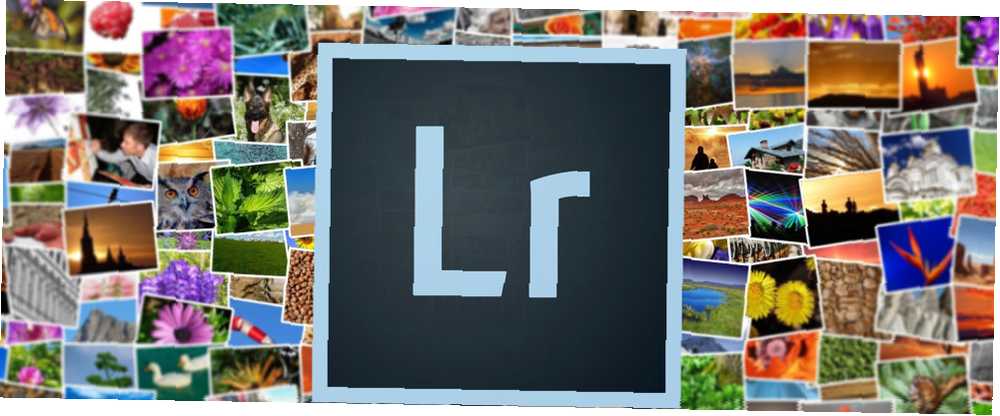
Mark Lucas
0
2694
400
Jeśli wykonujesz zdjęcia dla klientów, istotną częścią procesu roboczego jest prawdopodobnie wysłanie tych zdjęć pocztą e-mail, gdy będą gotowe. Nie jest to szczególnie trudne, ale może być kłopotliwe, gdy robisz to przez cały czas.
Adobe Lightroom Classic CC umożliwia wysyłanie jednego zdjęcia lub partii wielu zdjęć pocztą e-mail bezpośrednio z poziomu aplikacji. Daje także przydatne opcje wyboru jakości zdjęć, które chcesz wysłać pocztą e-mail, oraz konta e-mail, z którego chcesz je wysłać..
Jak wysyłać zdjęcia bezpośrednio z Adobe Lightroom
Możesz skonfigurować klienta e-mail lub wielu klientów publikować lub wysyłać zdjęcia z poziomu Lightroom. Możesz użyć domyślnego klienta poczty e-mail lub internetowego e-maila, takiego jak Gmail. Skonfiguruj najpierw narzędzie poczty e-mail w Menedżerze kont e-mail Lightroom Classic CC.
- Otwórz Lightroom i przejdź do dowolnego modułu oprócz modułu Book. Wybierz pojedyncze zdjęcie lub wiele zdjęć do wysłania pocztą e-mail.
- Iść do Plik> Wyślij zdjęcie pocztą e-mail. Możesz też użyć skrótu Command + Shift + M (Mac) i Control + Shift + M (Windows).
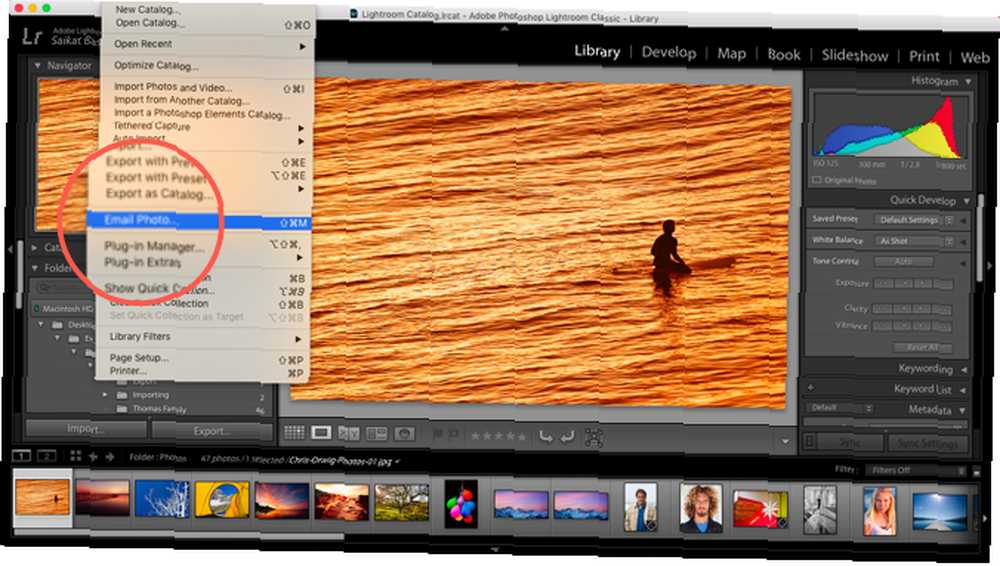
- Zostanie wyświetlone okno dialogowe tworzenia wiadomości e-mail. Kliknij Z wyskakujące menu i wybierz Przejdź do Menedżera kont e-mail.
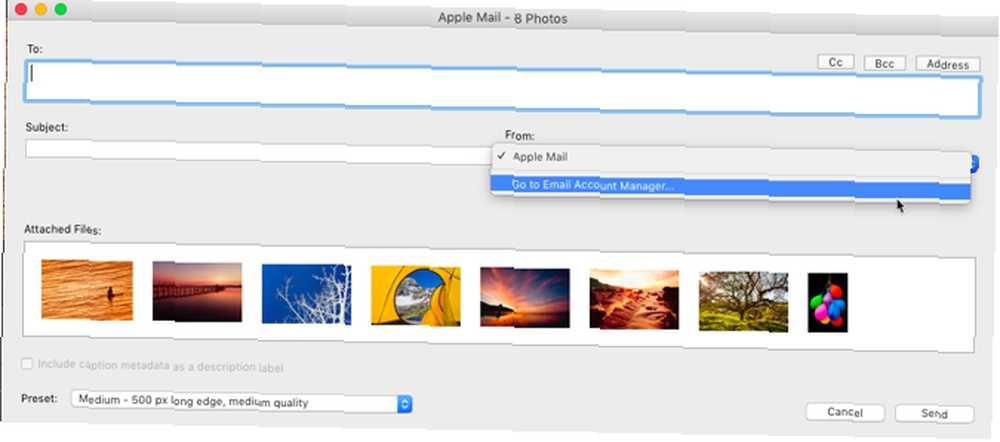
- Zostanie wyświetlone okno Menedżera kont e-mail Lightroom Classic CC. Rozpocznij konfigurację konta e-mail za pomocą pól dostępnych dla ustawień serwera poczty wychodzącej.
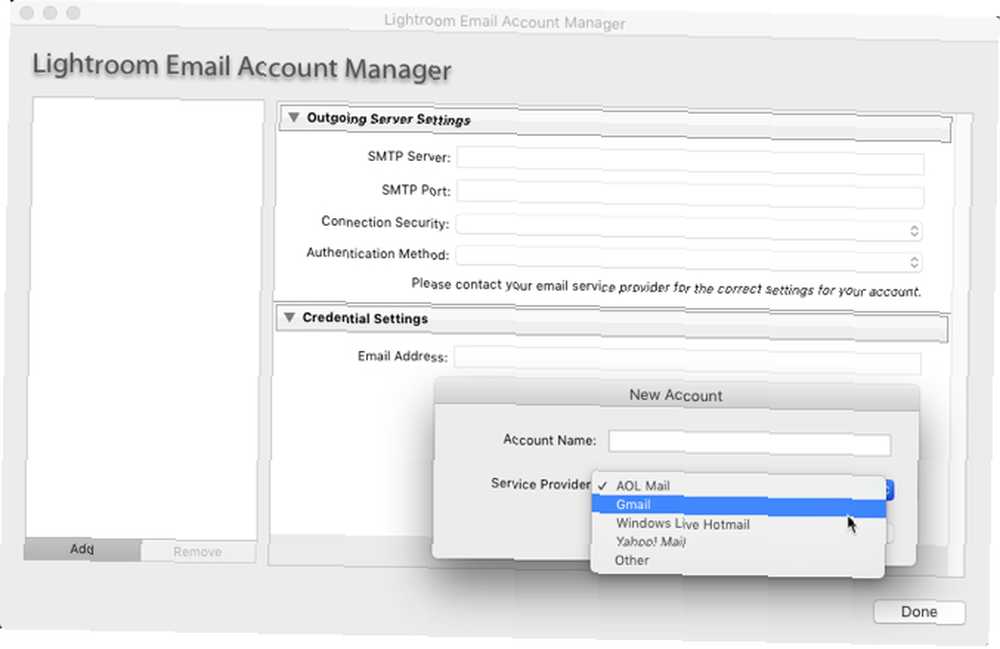
- Kliknij Uprawomocnić pozwolić Lightroom Classic CC połączyć się z serwerem poczty wychodzącej.
- Aby dodać kolejne konto e-mail, kliknij Dodaj przycisk w prawym dolnym rogu pola. Wykonaj te same czynności, jak powyżej, aby skonfigurować konto.
- Po skonfigurowaniu kont e-mail wszystko, co musisz teraz zrobić, to dodać adres odbiorcy lub odbiorców i dodać inne informacje, jak w przypadku zwykłego e-maila.
- Wybierz ustawienie wstępne jakości zdjęć, które chcesz wysłać. Lightroom konwertuje zdjęcia do odpowiedniej jakości JPEG przed wysłaniem.
- Kliknij Wysłać.
- Lightroom otwiera wybranego klienta poczty e-mail i umożliwia dodawanie wiadomości wraz z załączonymi zdjęciami. Jeśli wybierzesz usługę e-mail online, taką jak Gmail, zdjęcia zostaną bezpośrednio udostępnione jako osadzone w wiadomości e-mail.
Poczta e-mail pozostaje szybkim i powszechnym sposobem udostępniania wielu zdjęć, a Adobe Lightroom Classic CC ułatwia. Pamiętaj, że istnieje wiele innych skrótów Lightroom, które mogą poprawić przepływ pracy. 27+ Podstawowe skróty Lightroom usprawniające przepływ pracy 27+ Niezbędne skróty Lightroom poprawiające przepływ pracy Warto poświęcić trochę czasu na zapoznanie się z kilkoma skrótami klawiaturowymi Lightroom. Razem mogą znacznie przyspieszyć procesy Lightroom i usprawnić zarządzanie zdjęciami. !











